
Final Cut Pro でフェード効果を設定するにはどうすればよいですか? Final Cut Pro でフェード効果を設定する詳細な手順を知りたいですか? PHP エディタ Xigua は、Final Cut Pro を使用してフェードインおよびフェードアウト効果を簡単に設定する方法を段階的に説明する詳細なチュートリアルを提供します。
1. まず、ファイナル カット ストーリー ラインのオーディオをクリックして選択し、矢印の先のアイコンをクリックします。

2. 次に、ポップアップ ドロップダウン メニューで、選択した矢印が指すアイコンをクリックし、マウスの左ボタンを押したまま右にドラッグします。
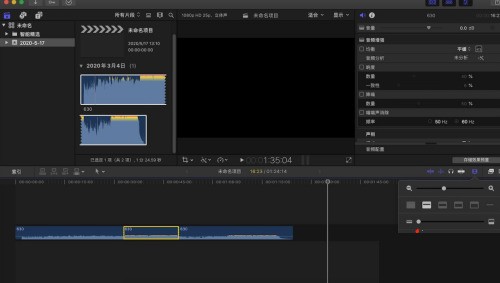
3. このようにして、オーディオ トラックの高さを拡大しました。矢印の位置でマウスの左ボタンを押したまま、右にドラッグします。オーディオトラックの長さを拡大します。
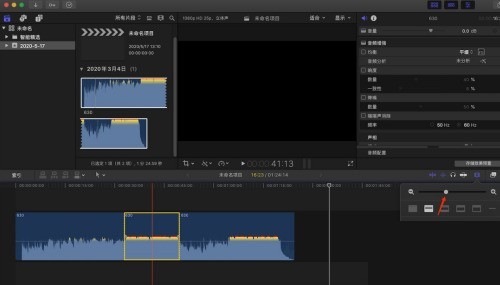
4. 次に、オーディオ素材をクリックして選択します。オーディオの開始点と終了点に 2 つの調整ポイントがあることがわかります。いずれかの調整ポイントを押します。そして中央に向かってドラッグします。
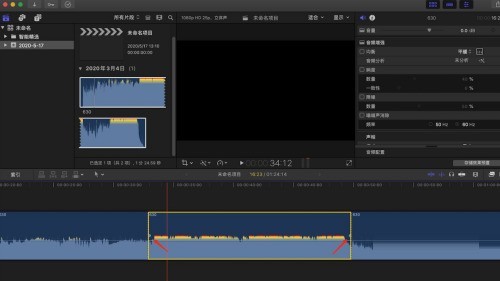
5. このとき、オーディオ イン ポイントにもイーズイン効果がかかります。同様に、オーディオ アウト ポイントの調整ポイントを押しながら中央に向かってドラッグします。
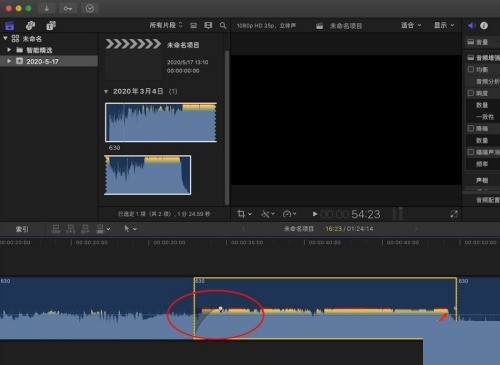
6. 最後に、ビデオとオーディオのフェード効果を設定します。
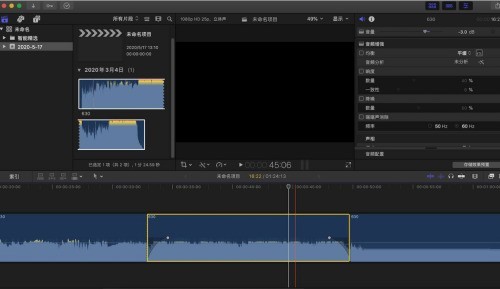
以上がFinal Cut でフェードインおよびフェードアウト効果を設定する方法_Final Cut フェードインおよびフェードアウト効果の設定チュートリアルの詳細内容です。詳細については、PHP 中国語 Web サイトの他の関連記事を参照してください。